Как почистить кэш в Хроме на Андроид? Мобильный браузер существенно отличается от своего «старшего брата» для компьютеров. Это вызывает некоторые сложности у владельцев смартфонов. Далее расскажем о простом способе удаления мусора из приложения Google Chrome на телефоне.
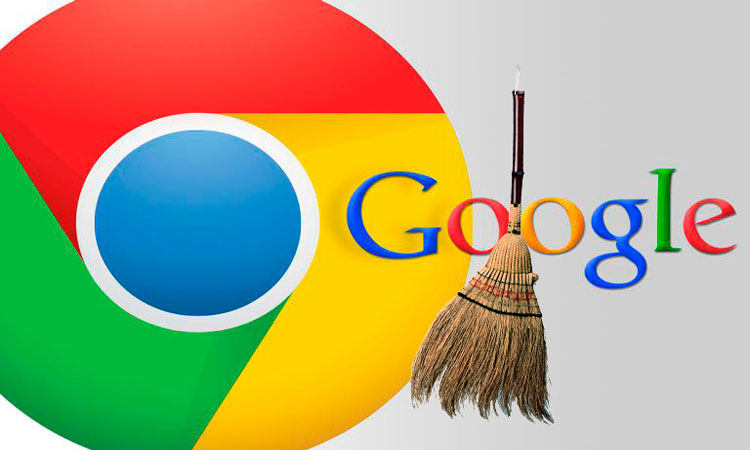
Зачем нужно чистить кеш Гугл Хром на Android?
Память — не резиновая. При активном интернет-сёрфинге (просмотре видео, сайтов с множеством картинок) внутреннее хранилище быстро наполняется файловым хламом.
Теоретически, cache позволяет ускорить загрузку ранее просмотренных страниц в браузере. И это крайне важно при использовании подключения с лимитированным трафиком. Тарифные мегабайты не будут расходоваться на повторное скачивания изображений, значков и прочих объектов.
Хотите сэкономить? Тогда лучше активировать упрощенный режим в Google Chrome на Андроид:
- Идём в настройки;
- Активируем полезную функцию;
- Сохраняем до 60% трафика за счет загрузки только самого важного контента на страницах:
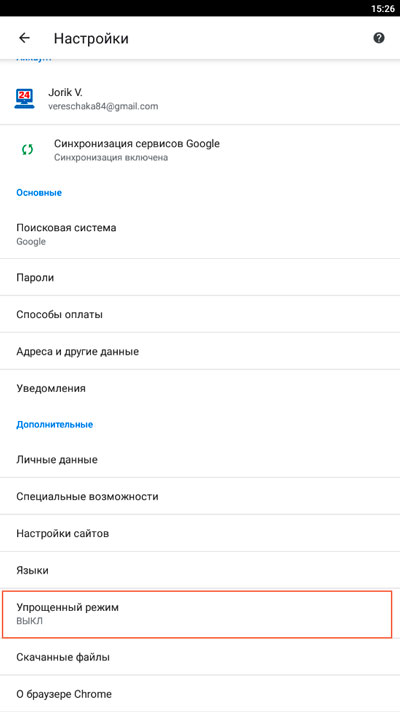
Если же любите порядок и красоту, чтобы свободного места всегда было в достаточном количестве, тогда переходим ко второй части инструкции.
Как почистить кэш в Google Chrome на Андроид телефоне
Выполняется процедура за одну минуту. Вот только часто разработчики вносят изменения в меню, поэтому мы не можем гарантировать точность приведенных ниже названий. Информация актуальна на сентябрь 2019 года и будет периодически обновляться:
- Запускаем браузер Гугл Хром на смартфоне;
- Справа нажимаем на «три точки» — далее заходим в «Настройки»:
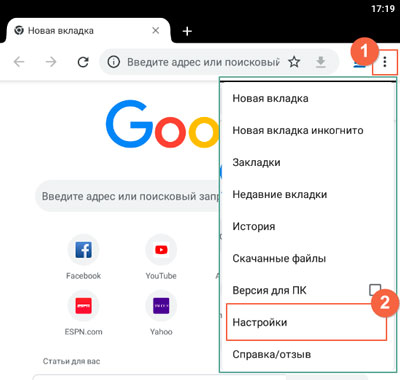
- В дополнительной секции находим пункт «Личные данные», а внутри него — интересующий объект с названием «Очистить историю»:
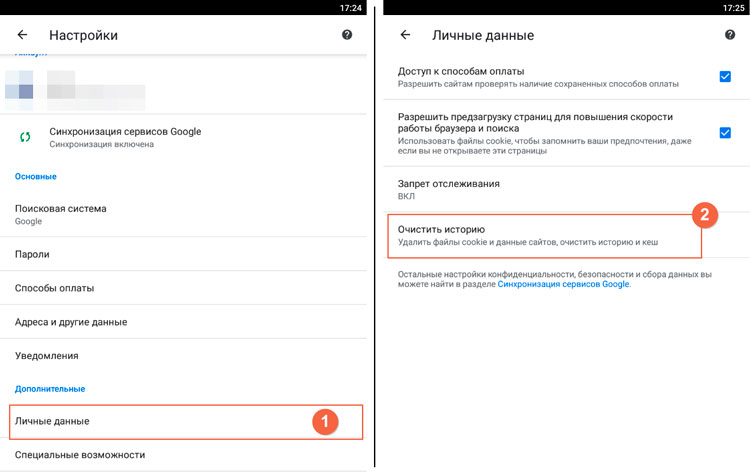
- Осталось совсем чуть-чуть! Выбираем, за какой период хотим сбросить кеш в Хроме на Android (по умолчанию — за всё время), затем отмечаем галочкой подходящую опцию и жмём по заветной кнопке в самом низу экрана:
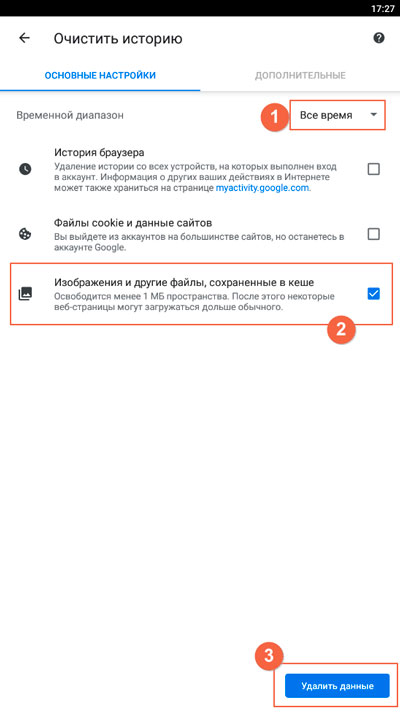
Есть еще один вариант очистки с возможностью удаления мусора конкретного веб-ресурса. В главном меню параметров нужно открыть «Настройки сайтов», затем — «Хранилище». Здесь собственно и увидите список, управлять которым реально на своё усмотрение:
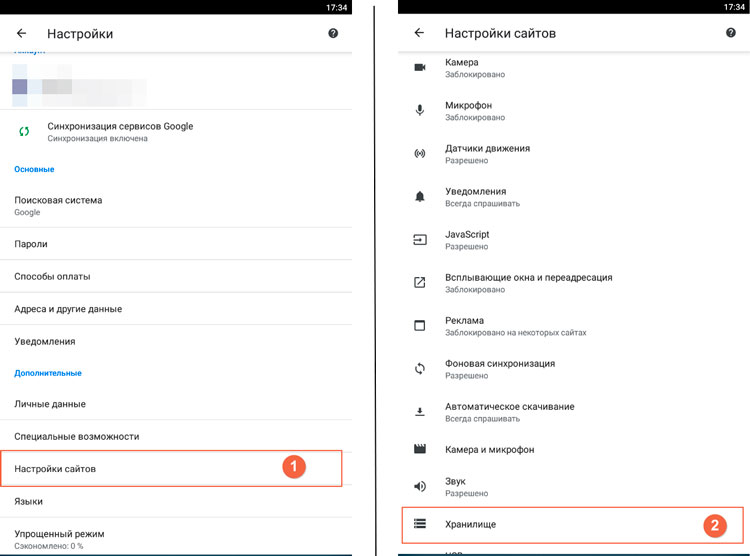
Надеемся, что инструкция Вас научила простому методу, как почистить кеш браузера Гугл Хром на Android смартфоне.
Полезный контент:


